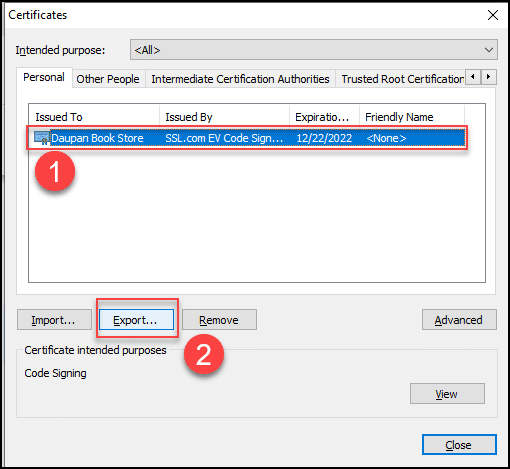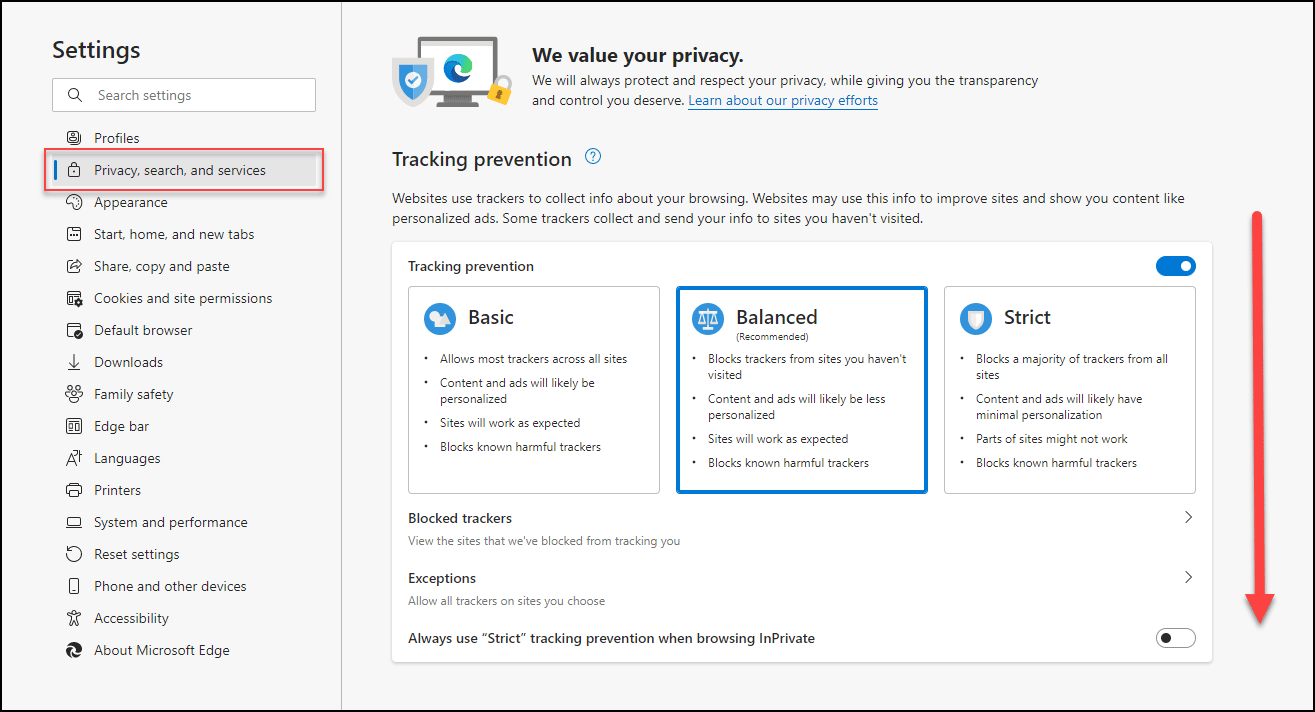ส่งออกใบรับรองการลงชื่อรหัสของคุณเป็นไฟล์ .PFX
Chrome
หากคุณเป็นผู้ใช้ Google Chrome คุณจะพบใบรับรองการลงนามโค้ดที่ติดตั้งในที่เก็บใบรับรองของ Windows1. คลิกจุดสามจุดที่มุมบนขวาของเบราว์เซอร์ Chrome แล้วคลิก การตั้งค่า.
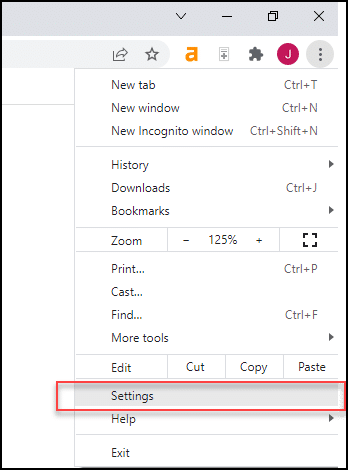
2. คลิก การรักษาความปลอดภัยและความเป็นส่วนตัว ด้านซ้าย แล้วตามด้วย Security บนแท็บด้านขวา
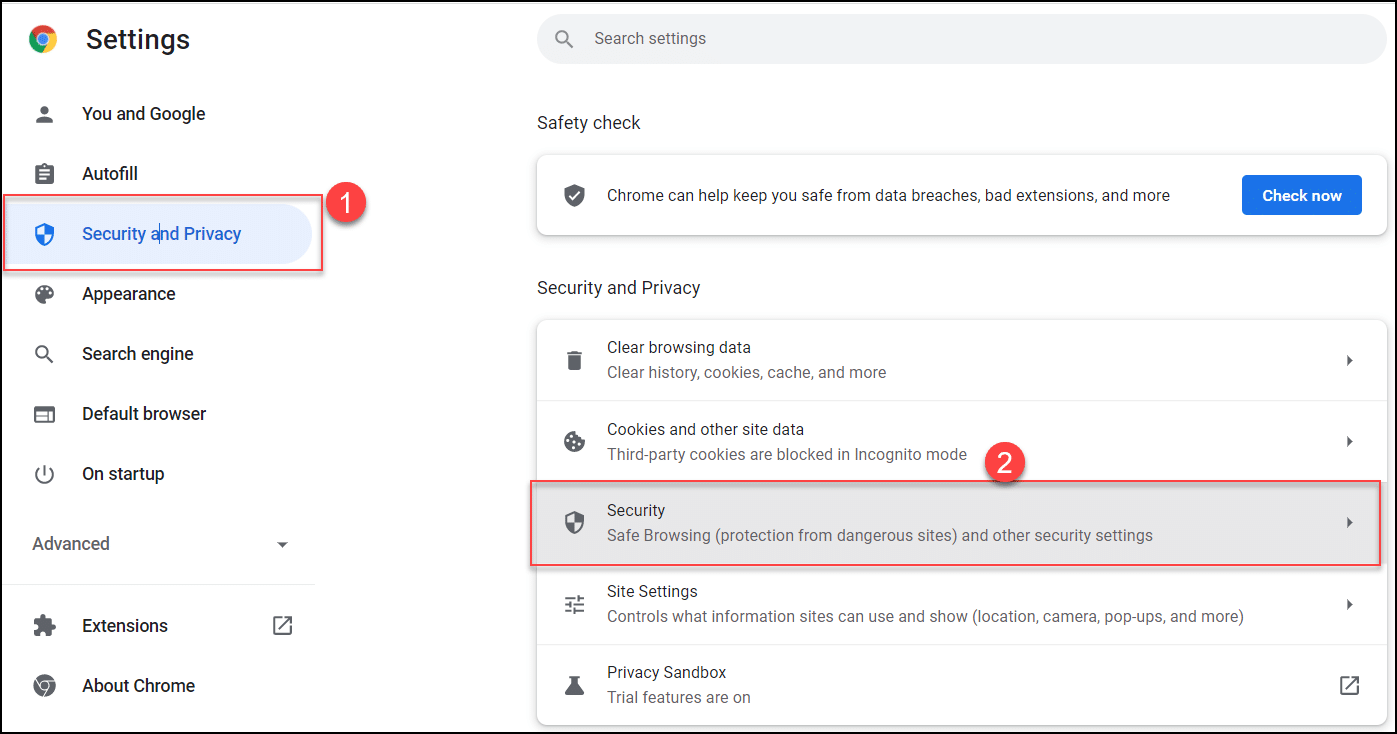
3. เลื่อนลงไปที่ ระดับสูง แล้วคลิก จัดการใบรับรอง.
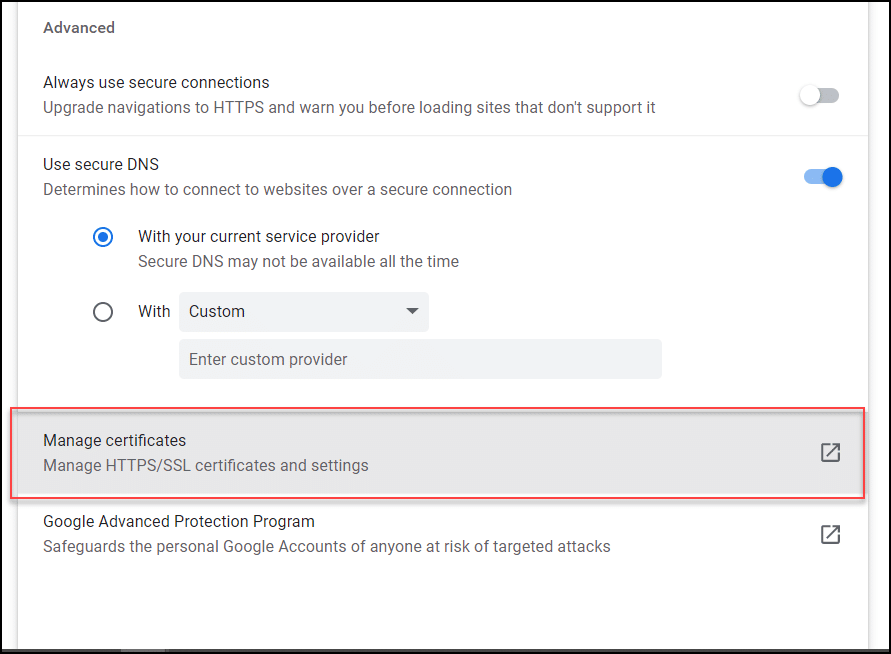
4. เมื่อราคาของ ใบรับรอง ปรากฏขึ้น เลือกใบรับรองการลงนามรหัสของคุณบนแท็บ ส่วนบุคคล แล้วคลิก ส่งออก ปุ่ม
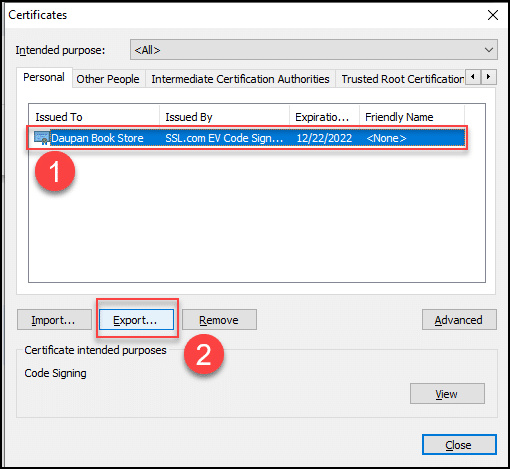
5. ทำตามขั้นตอนบน ตัวช่วยสร้างการส่งออกใบรับรอง เพื่อส่งออกใบรับรองของคุณเป็นไฟล์ .pfx
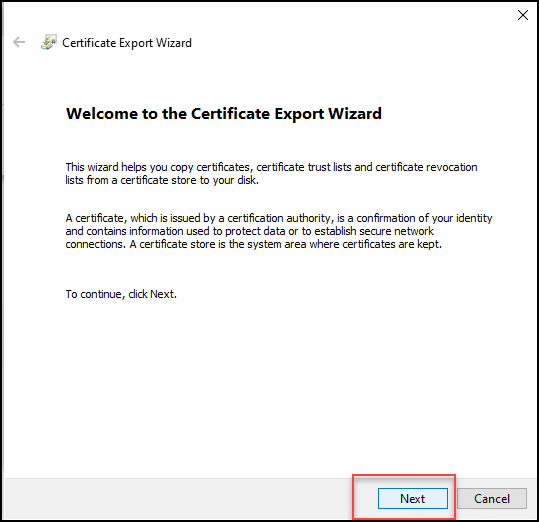
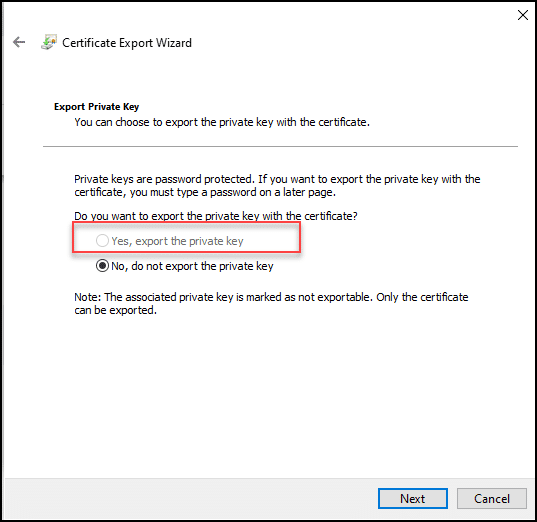
- โปรดทราบว่าคุณต้องขอใบรับรองใหม่หากตัวช่วยสร้างการส่งออกใบรับรองไม่ให้ตัวเลือกในการส่งออกคีย์ส่วนตัวพร้อมใบรับรองของคุณ
- อย่าลืมรหัสผ่านที่คุณเลือกขณะส่งออกใบรับรองการลงนามรหัส คุณจะต้องใช้รหัสผ่านเมื่อคุณลงนามรหัสด้วยการใช้ใบรับรอง ในกรณีที่คุณลืมรหัสผ่าน คุณจะต้องส่งออกใบรับรองของคุณอีกครั้ง
Firefox
สำหรับผู้ใช้ Firefox ใบรับรองการลงชื่อรหัสใหม่จะอยู่ในที่เก็บใบรับรอง Firefox1. เปิด Firefox แล้วคลิกไอคอนเมนูแถบสามแถบที่มุมขวาบน ดำเนินการต่อเพื่อคลิก การตั้งค่า.
2. คลิกความเป็นส่วนตัว และความปลอดภัย แท็บทางด้านซ้าย เมื่อหน้าต่างใหม่ปรากฏขึ้น ให้เลื่อนหน้าลง
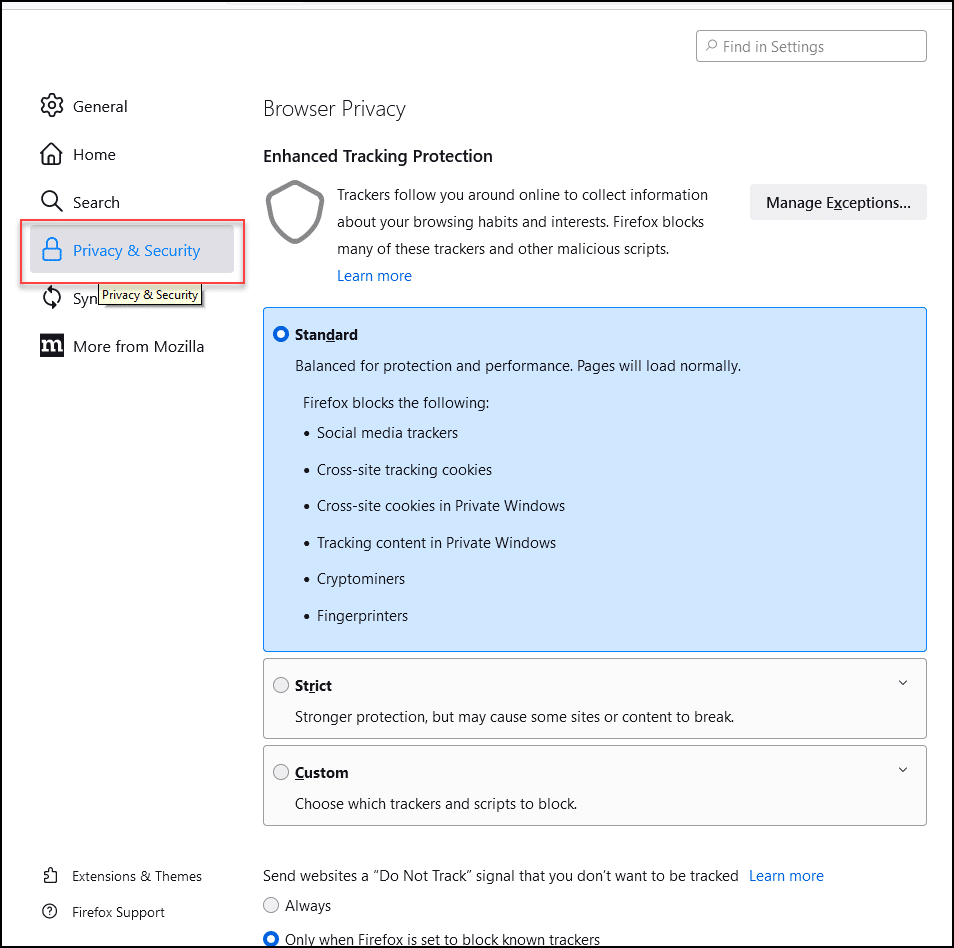
3. เลื่อนลงไปที่การรักษาความปลอดภัย ส่วนชี้ไปที่ ใบรับรอง และเลือก ดูใบรับรอง.
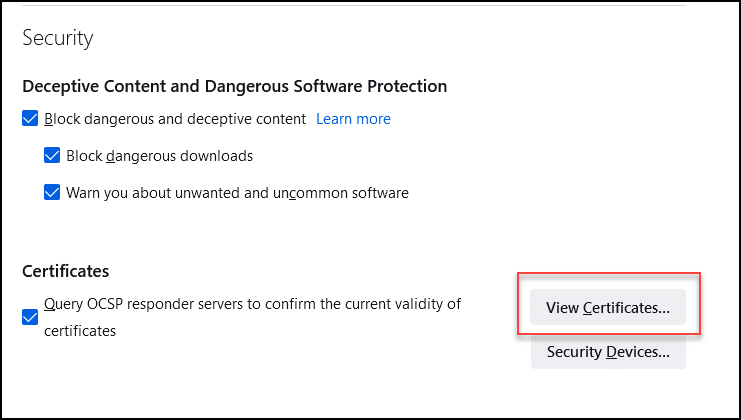
4. เมื่อราคาของ ผู้จัดการฝ่ายการรับรอง หน้าต่างปรากฏขึ้น ให้คลิกที่ปุ่ม ใบรับรองของคุณ แท็บ เลือกใบรับรองการลงนามรหัสของคุณ จากนั้นคลิก สำรอง ปุ่ม
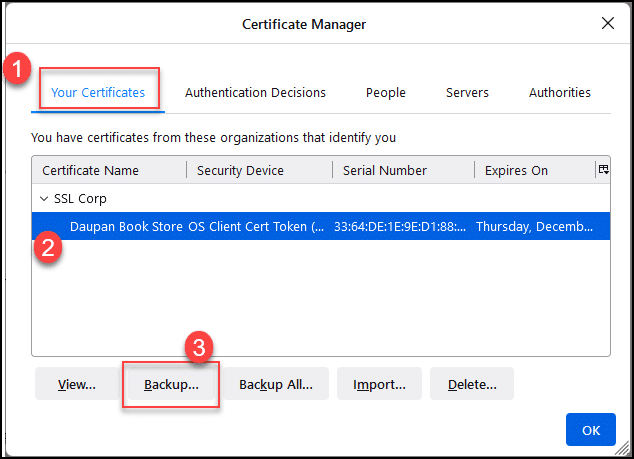
5. ตัว Vortex Indicator ได้ถูกนำเสนอลงในนิตยสาร เลือกรหัสผ่านสำรองใบรับรอง หน้าต่างสร้าง รหัสผ่านสำรองใบรับรอง จากนั้นคลิก OK.
Microsoft Edge
1 เปิด Microsoft Edge. คลิกจุดสามจุดที่มุมขวาบน คลิก การตั้งค่า.
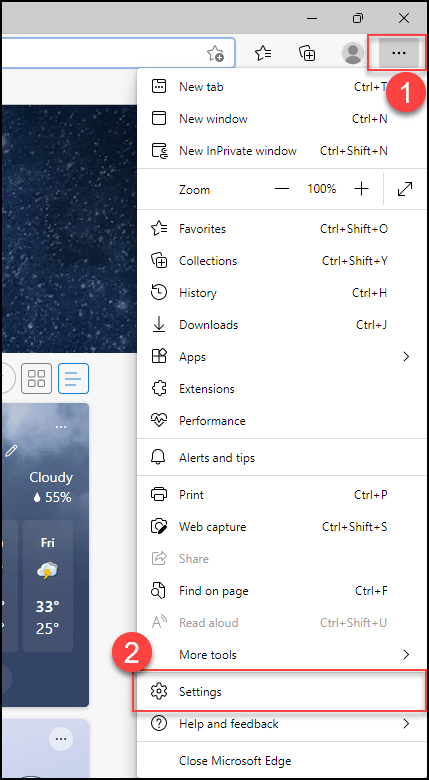
2. คลิก ความเป็นส่วนตัวการค้นหาและบริการ ในบานหน้าต่างด้านซ้ายและเลื่อนลงหน้าต่างป๊อปอัปที่ปรากฏทางด้านขวา
3. เกี่ยวกับ Security คลิกที่ จัดการใบรับรอง
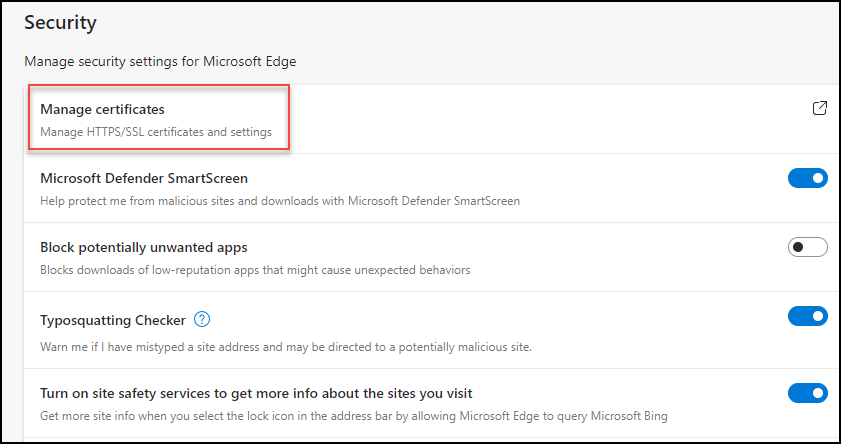
4. เมื่อราคาของ ใบรับรอง ปรากฏขึ้น เลือกใบรับรองการลงนามรหัสของคุณบนแท็บ ส่วนบุคคล แล้วคลิก ส่งออก ปุ่ม